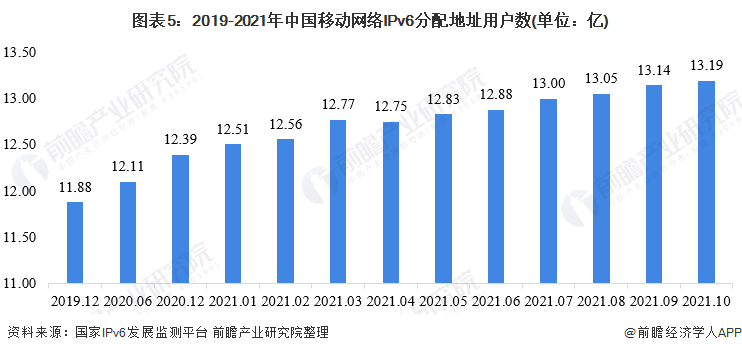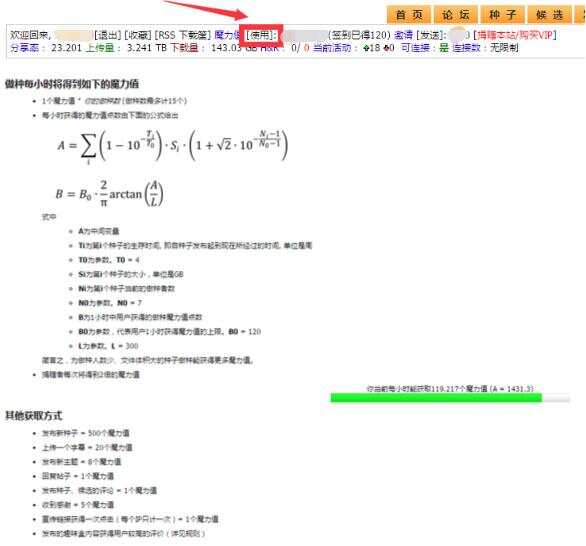这里用到的系统是Ubuntu18,该笔记主要记录深度学习入门所需的环境配置,主要包括了ubuntu系统安装的注意事项,及在ubuntu系统下显卡配置、anaconda安装、torch安装、及其他python和各种库的安装。
目录
1 ubuntu系统安装
本人使用的是Ubuntu18.04系统,系统iso文件(ubuntu-18.04.3-desktop-amd64.iso)。
【分配Ubuntu系统空间】
在磁盘管理中通过删除卷的操作释放一部分空间,这里建议不要将windows系统盘所在盘分离出来,有遇到过问题,后续会介绍。本人电脑有一个1T的硬盘和一个4T的硬盘,为了防止出意外,将整个1T硬盘拿来做了ubuntu系统。当然也可以在不同硬盘上分配不同区域供Ubuntu系统使用,分区方法可在手动分区部分了解。而分配空间大小,看个人需求。
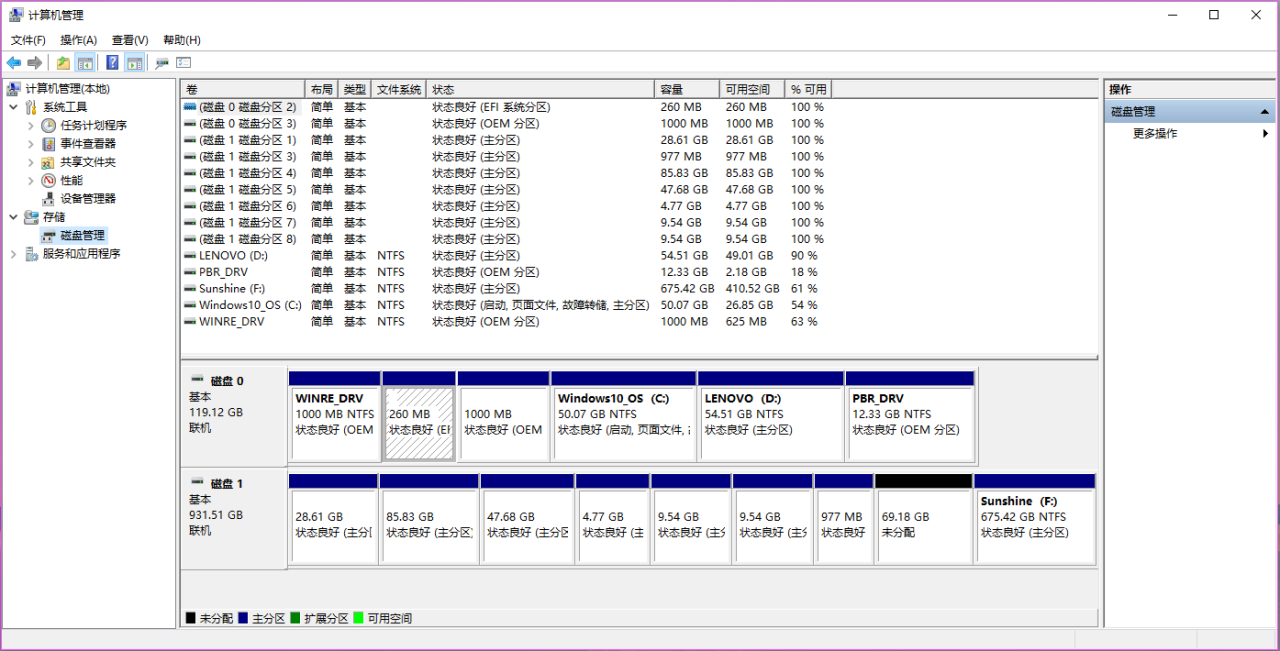
【制作Ubuntu系统盘&系统安装】
将iso文件解压到目标U盘即可完成安装盘的制作,不需要用三方软件制作系统盘。然后bios系统中将u盘所在盘设置启动项最优先的位置,重新启动U盘,会跳入Ubuntu安装界面。
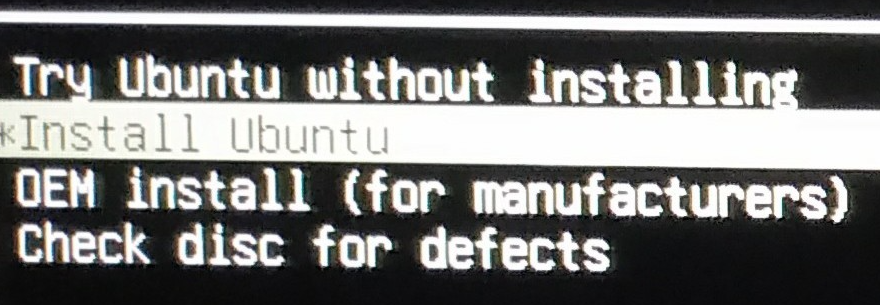
选install和进入Ubuntu后体验下再安装没啥大的区别。反正都要安装。
然后逐步安装,语言、键盘、无线网(可以先不链接)、没什么好说的,一路选下来。到安装这里,我选的最小安装,不包括乱七八糟的东西;其他选项不用勾选第二个。点继续。
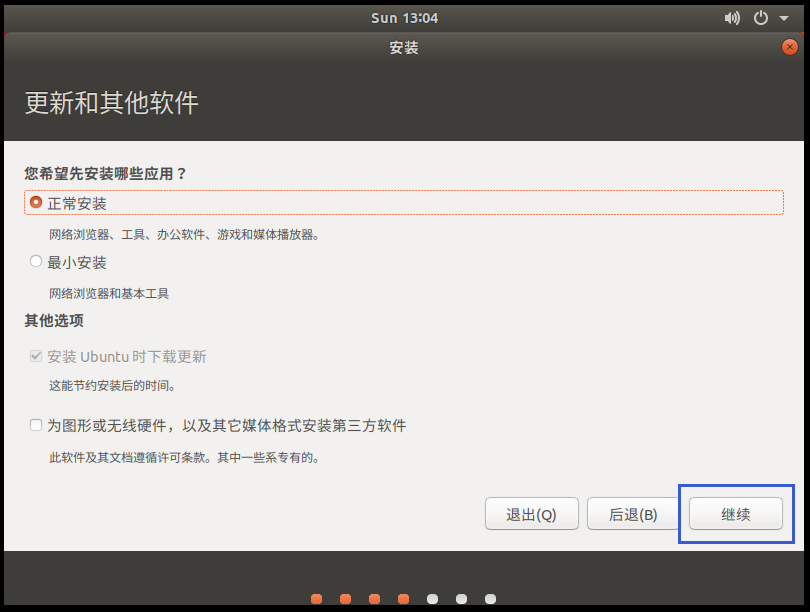
跳转如下界面,如果不想自己分区直接点击“安装u,与w并存”,系统会自动查询未分配的盘区并分配;想自己分区的点击其他选项,可以自己手动分配区域大小。具体的分区类别和方法这里也不展开,难度也不大,需要注意的是如果跟window在同一个区域下不要将windows的引导项给覆盖掉。
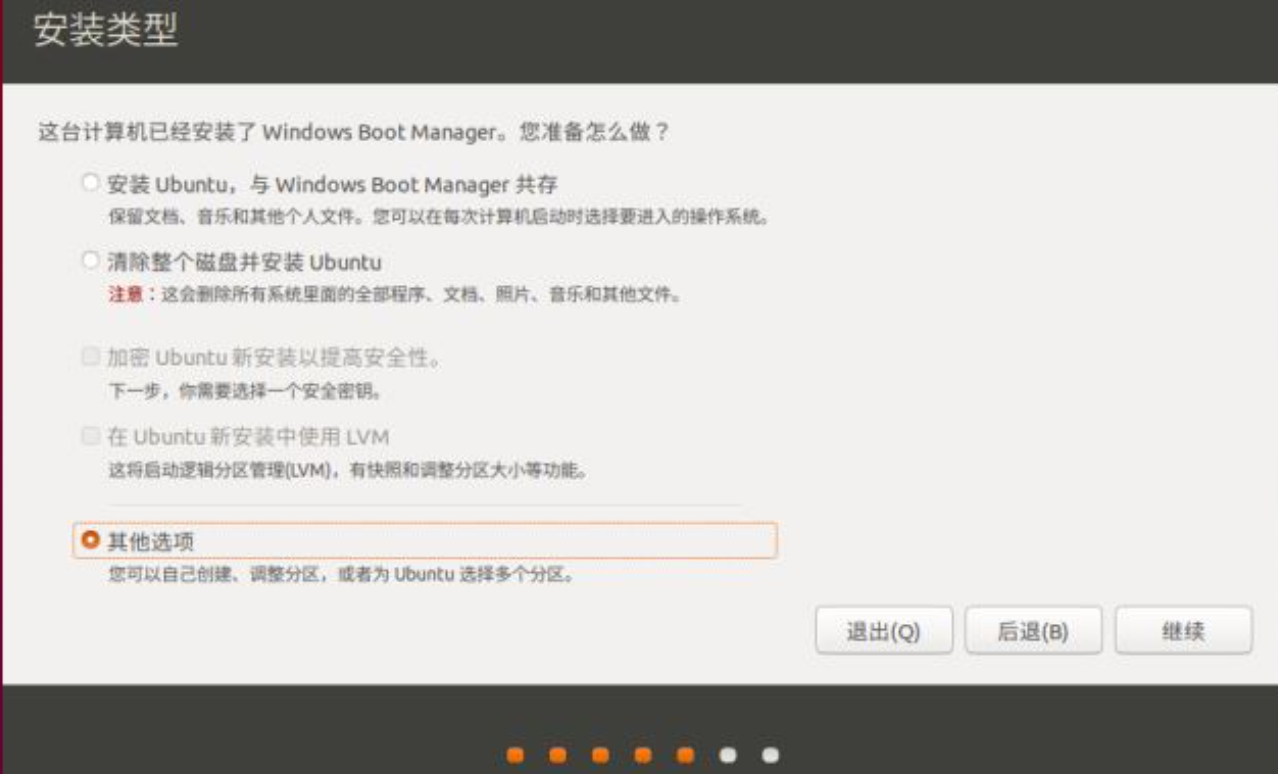
【注意1】
不要安装在虚拟机上,一开始也是为了图省事,不用切换系统,把ubuntu安装在虚拟机上,配置的时候发现虚拟机有自己的显卡驱动,没法安装nvidia的显卡驱动,不能用cuda。所以迫不得已重新分区。
【注意2】将ubuntu装到系统盘遇到的问题记录。
一开始考虑固态盘运行快且c盘富足较大,因此分了180GB大小用来装ubuntu18.04。
做了u盘装机,在安装ubuntu过程中,就发现没有检测到windows启动项。
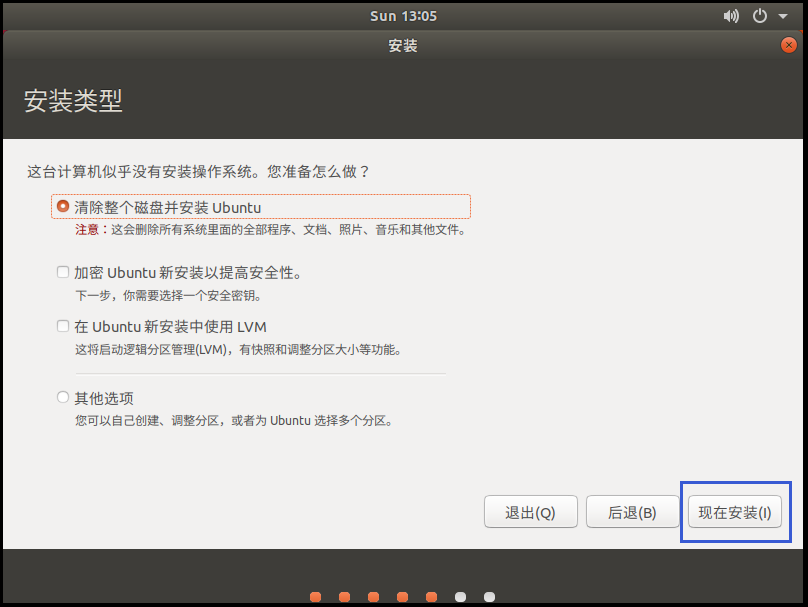
所以就决定手动安装,如下图:
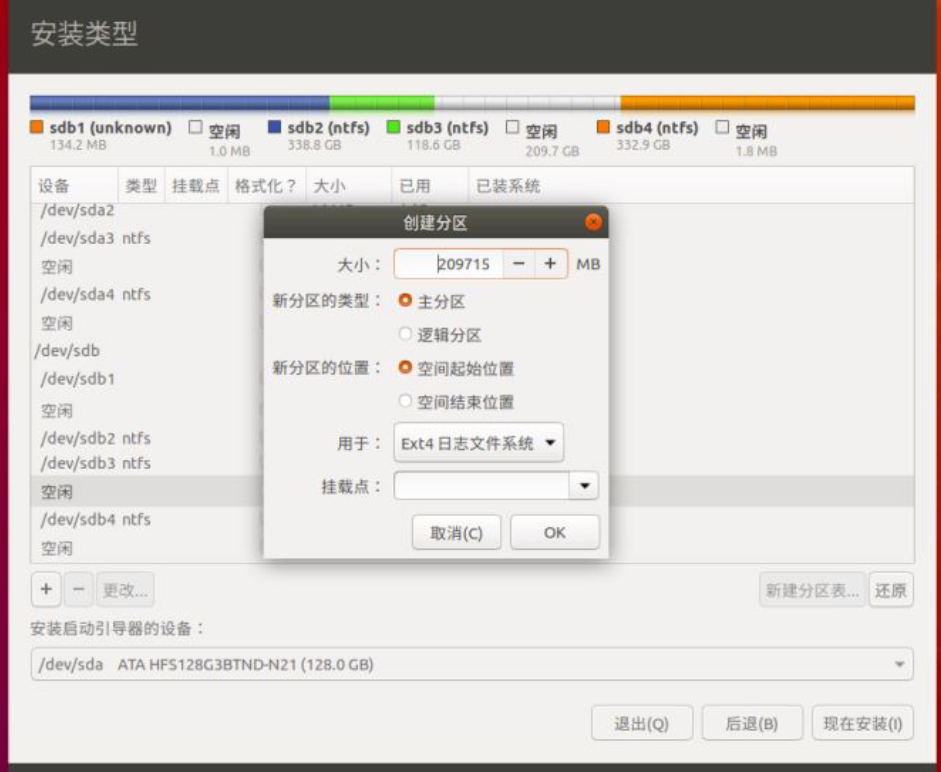
根据博客,依次分了/、/boot、/home、swap分区后,继续的时候提示没有efi。因此分配了efi分区继续。安装引导器的设备选的也是固态(windows所在)盘。然后Ubuntu安装好了,而且进的贼快。
然后就发现没有grub的引导进入windows的选项,于是进入bios,当时发现启动项顺序是有ubuntu(在固态中)、和固态盘的两个项目,没有windows的启动项。
于是将固态盘作为第一启动项,结果报错找不到bootable什么的,就是找不到启动引导。然后跳转到Ubuntu系统。
然后参考网上说明,从Ubuntu中修改了grub.cfg文件,但是列表里仍然没有windows的启动项。
然后现在可以明确的是,大概率是找不到引导项,但是也不排除系统搞坏的可能。
后来请it帮忙,用pe恢复引导也不行,最终迫不得已重新装windows系统了。
因此装在固态盘还是有风险的,要谨慎。
2 Ubuntu环境配置
【换源】
Ubuntu安装环境需要更换到国内镜像源来下载,不然会很慢。可以通过“软件更新器”换源,该方法较为简单,在软件更新器中选择目标镜像源即可。
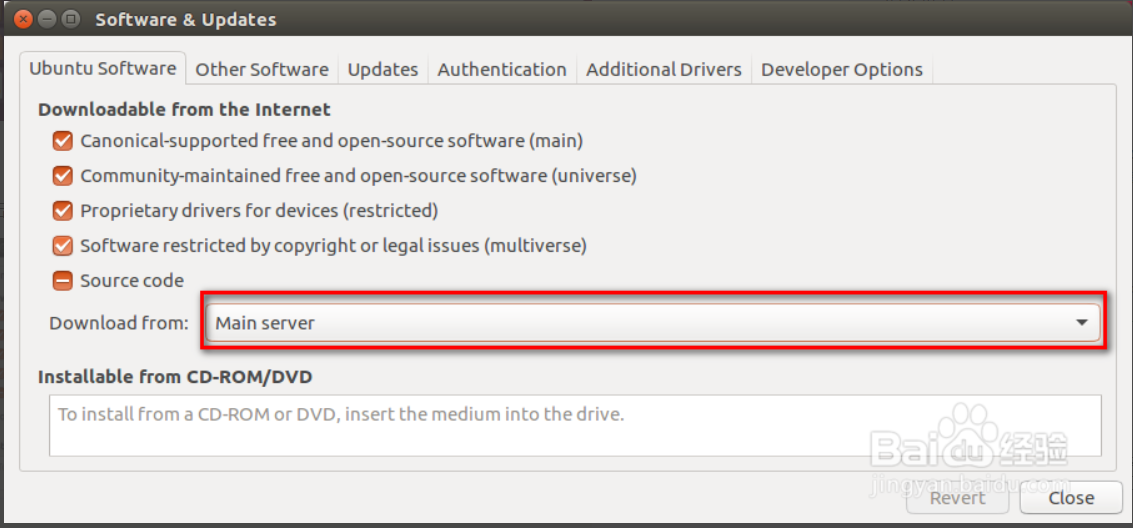
【安装python3】
在Ubuntu下安装python3,方法简单,此处不再展开,本人安装版本为python3.6.9。
原文链接:https://blog.csdn.net/weixin_39750861/article/details/113140835